- 상단에는 저장된 총 책 수가 표시 됩니다.
- 돋보기를 눌러 책 제목을 검색할 수 있습니다.
- 화면에 표시될 책을 설정하고, 책 정보를 일괄 변경할 수 있습니다.
- 시리즈인 책과 아닌 책이 표시됩니다.
- 시리즈로 설정된 책은 항목 아래에 숫자가 표시됩니다.
- 시리즈인 항목을 누르면, 시리즈에 포함된 책 목록을 볼 수 있습니다.
- 각 목록 오른쪽 상단에는 읽은 책, 갖고 있는 책을 나타내는 태그가 표시됩니다. (버전 3.2.20)
- 윗쪽에 있는 태그는 읽은 책을 나타내는 붉은 색
- 아래쪽에는 갖고 있는 책을 나타내는 파란색
표시할 책을 설정할 수 있습니다.
- 책의 소유 상태
- 책 읽은 상태
- 책의 형태 (종이책, e-book, 종이책과 e-book 둘다, 모든 경우)
- 화면에 표시할 책의 정렬을 설정할 수 있습니다.
- 읽은 상태를 [읽지 않음]으로 설정을 하면 [읽었음]으로 표시된 이외의 모든 책을 표시합니다. (3.2.00에서 변경됨)
책 항목을 선택하여 책 정보를 변경할 수 있습니다.
앱 전체에서, 항목 선택이 가능한 경우, 각 항목을 길게 누르면 선택이 됩니다.- 시리즈인 책과 아닌 책은 선택 동작이 다릅니다.
- 시리즈
- 시리즈 책은 여러개 선택이 되지 않습니다.
- 시리즈 정보를 변경할 수 있는 메뉴가 표시됩니다.
- 시리즈 이름을 변경하거나
- 설정된 시리즈의 이름을 삭제하거나
- 시리즈에 포함된 모든 책을 삭제할 수 있습니다.
- 일반 책
- 최초 선택할 항목을 길게 누르면 항목이 선택되어 배경색이 변경됩니다.
- 추가로 더 선택할 항목이 있으면 그 항목을 누릅니다. (길게 누르지 않아도 됩니다.)
- 오른쪽 아래에 나타나는 메뉴를 이용하여 선택된 모든 항목의 정보를 변경할 수 있습니다.
- 범주 변경
- 시리즈로 설정
- 읽은 상태, 소유 상태, 책 형태를 지정할 수 있습니다.
책 표지 다운로드 (3.9.33 버전 이후)
- 책 정보에 표지 링크가 있는 경우 책 목록 화면에서 책 표지를 다운로드 할 수 있습니다.
- 오른쪽 상단의 다운로드 링크를 누르면 표지가 없는 책의 표지를 다운로드 합니다.
- 한번에 10개 정도씩 처리를 하며, 서버 부하때문에 시간을 두고 천천히(?) 실행을 하시기 바랍니다.

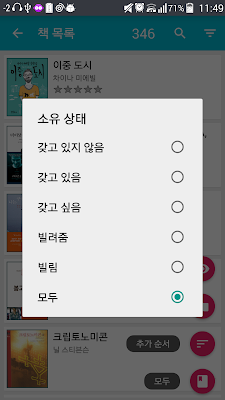
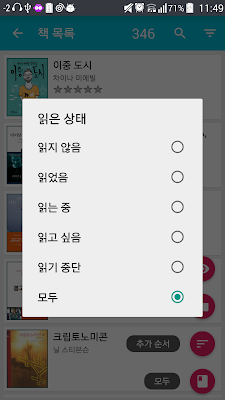
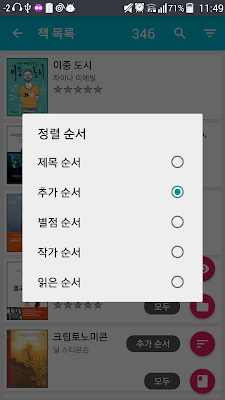

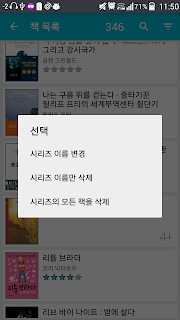
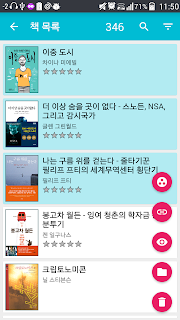
댓글 없음:
댓글 쓰기